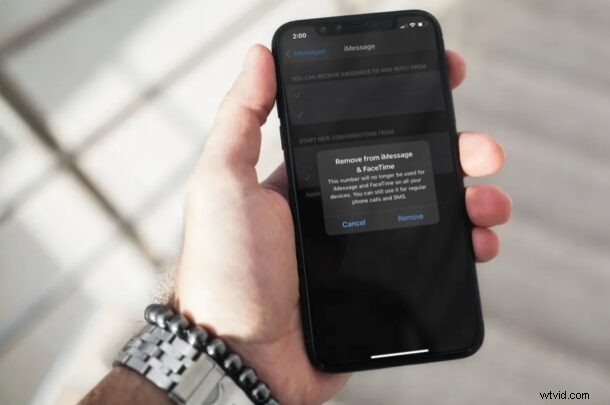
Wilt u een telefoonnummer verwijderen dat wordt gebruikt door iMessage of FaceTime op iPhone of iPad? Als u iMessage en FaceTime gebruikt, bent u misschien geïnteresseerd in het bijwerken of verwijderen van het telefoonnummer dat u op een bepaald moment met uw account hebt gebruikt - misschien had u een tweede lijn die u niet meer gebruikt, of misschien gebruikt u een bepaald telefoonnummer niet meer voor voorbeeld. Laten we dus eens kijken naar het proces van het bijwerken en verwijderen van telefoonnummers die worden gebruikt door iMessage en FaceTime in iOS en ipadOS.
De meesten van ons weten al hoe populair de FaceTime- en iMessage-services van Apple zijn onder Apple-gebruikers, omdat ze een gratis en handige manier bieden om te communiceren met andere iPhone-, iPad- en Mac-bezitters. Als u een iPhone gebruikt, wordt uw telefoonnummer standaard gebruikt om iMessage en FaceTime te activeren. U kunt uw Apple ID echter ook voor deze services gebruiken, en zodra u dit heeft ingesteld, kunt u uw telefoonnummer verwijderen zonder dat u zich zorgen hoeft te maken over deactivering.
Hoe verwijder/update telefoonnummer gebruikt door iMessage &FaceTime op iPhone &iPad
Het bijwerken of verwijderen van uw telefoonnummer voor iMessage en FaceTime is een vrij eenvoudige en duidelijke procedure op iOS/iPadOS-apparaten. Volg gewoon de onderstaande stappen om aan de slag te gaan.
- Ga vanuit het startscherm van je iPhone of iPad naar 'Instellingen'.

- Scroll in het instellingenmenu omlaag en tik op 'Berichten' om de instellingen voor iMessage te wijzigen.
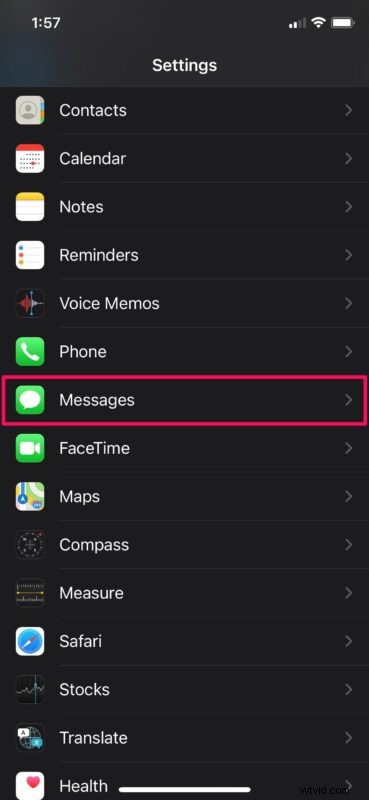
- Tik hier op "Verzenden en ontvangen" zoals weergegeven in de onderstaande schermafbeelding om door te gaan naar de volgende stap.
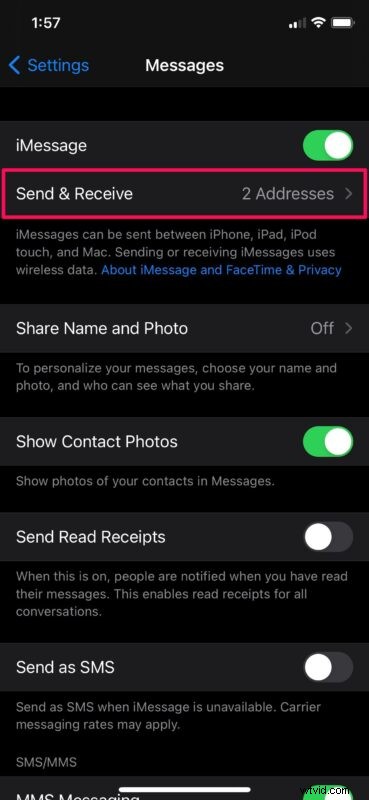
- Als u een geactiveerd telefoonnummer wilt verwijderen, tikt u op het telefoonnummer onder 'U kunt iMessages ontvangen en beantwoorden van', zoals hieronder weergegeven.
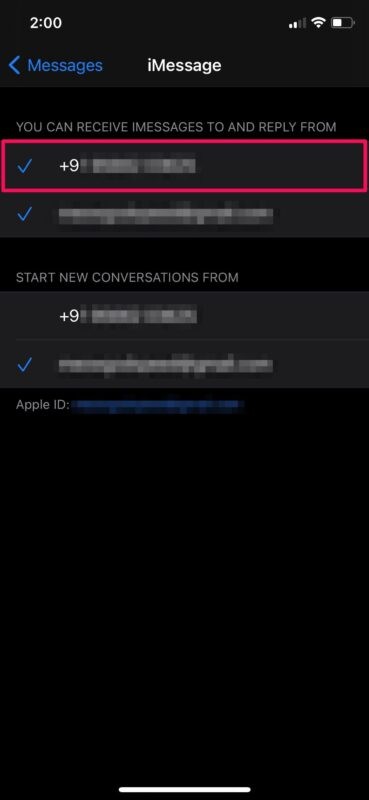
- Kies vervolgens 'Verwijderen' om het telefoonnummer voor zowel iMessage als FaceTime niet meer te gebruiken.
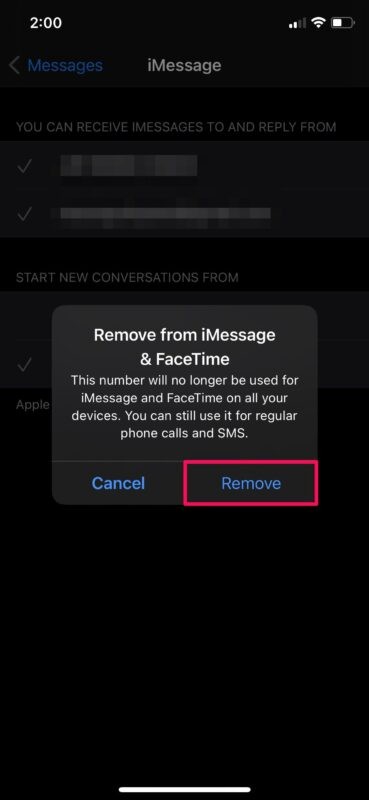
- Als je nu je telefoonnummer opnieuw wilt activeren, ga dan naar hetzelfde menu en tik op het telefoonnummer om door te gaan.
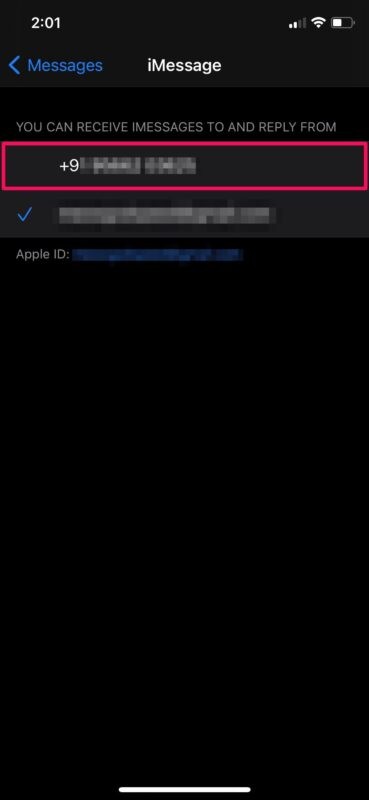
- Je wordt geïnformeerd over de activeringskosten van de provider. Tik op "OK" om te bevestigen.
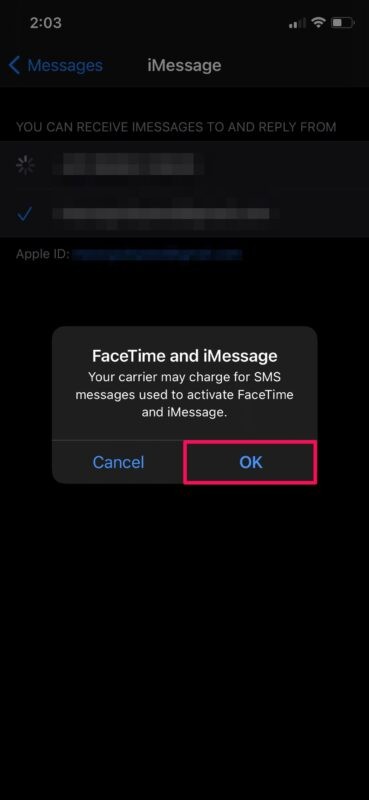
Het kan een minuut of twee duren voordat het activeringsproces is voltooid, dus wees geduldig.
Houd er rekening mee dat als u dit doet zonder een iMessage-e-mailadres in te stellen, u iMessage of FaceTime niet kunt gebruiken, tenzij u uw telefoonnummer opnieuw activeert. Door dit te doen, kun je andere iMessage-gebruikers sms'en en videogesprekken voeren via FaceTime zonder dat je je werkelijke telefoonnummer hoeft te onthullen.
Behalve dat je je telefoonnummer voor iMessage en FaceTime kunt verwijderen, kun je ook een heel ander e-mailadres gebruiken, specifiek voor iMessage. Dat klopt, je hoeft niet per se de Apple ID te gebruiken die aan je iPhone of iPad is gekoppeld. Dit is een functie die privacyliefhebbers zeer op prijs zouden stellen.
Dat gezegd hebbende, er is een nadeel aan het gebruik van een ander e-mailadres met iMessage. Aangezien u de gekoppelde Apple ID niet voor deze diensten gebruikt, kunt u uw iMessage-gesprekken niet op al uw Apple-apparaten synchroniseren met iCloud. Niets houdt u echter tegen om over te schakelen naar een ander Apple ID/iCloud-account voor gebruik met uw iOS- of iPadOS-apparaten.
Heb je het telefoonnummer dat wordt gebruikt door iMessage en FaceTime op je iOS/iPadOS-apparaat verwijderd of gewijzigd? Wat is je reden om geen telefoonnummer te gebruiken met iMessage en FaceTime, of heb je het om een andere reden bijgewerkt? Deel uw gedachten en ervaringen in de opmerkingen.
